So entfernt man SeroXen RAT vom Betriebssystem
TrojanerAuch bekannt als: SeroXen Fernzugrifftrojaner
Der kostenlose Scanner prüft, ob Ihr Computer infiziert ist.
JETZT ENTFERNENUm das Produkt mit vollem Funktionsumfang nutzen zu können, müssen Sie eine Lizenz für Combo Cleaner erwerben. Auf 7 Tage beschränkte kostenlose Testversion verfügbar. Eigentümer und Betreiber von Combo Cleaner ist RCS LT, die Muttergesellschaft von PCRisk.
Welche Art von Malware ist SeroXen?
SeroXen is a fileless Remote Access Trojan (RAT) that excels in evading detection through both static and dynamic analysis methods. Die Malware umfasst verschiedene Open-Source-Projekte, darunter Quasar RAT, r77-rootkit und das Kommandozeilenwerkzeug NirCmd, um ihre Funktionalitäten und Fähigkeiten zu erweitern.
SeroXen wird als seriöses Werkzeug beworben, das einen nicht erkennbaren Zugriff auf Computer anbietet. Es ist zu einem erschwinglichen Preis zum Kauf verfügbar, mit einer monatlichen Lizenz für 30 $ oder einem lebenslangen Paket für 60 $, was sie für potenzielle Käufer leicht zugänglich macht.
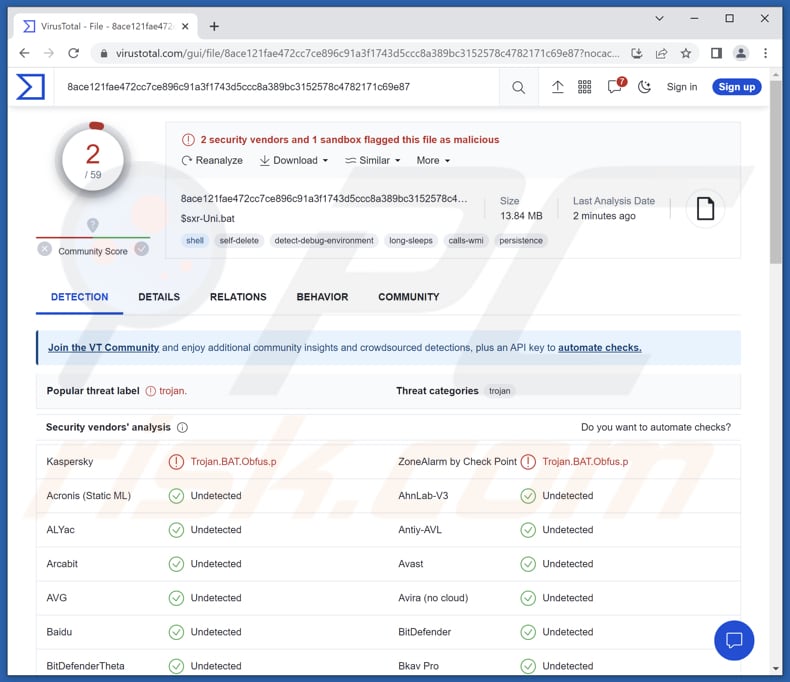
Mehr über SeroXen
Der RAT SeroXen ist ein ausgereifter Remote Access-Trojaner, der verschiedene starke Funktionen aufweist. Er wurde entwickelt, um von Antivirus-Software unentdeckt zu bleiben und eine komplett nicht erkennbare Funktionalität bereitzustellen, sowohl während Scans als auch bei Ausführung.
Er enthält Funktionen wie HVNC (Hidden Virtual Network Computing), was hauptsächlich für Penetrationstests, LOTL- (Living Off the Land-) -Techniken verwendet wird, um auf eine dateilose Art und Weise zu agieren und ein Rootkit, um dessen Präsenz zu verbergen.
Der RAT umfasst außerdem verschiedene Fähigkeiten wie UAC- (User Account Control-) -Bypass, WatchDog für Persistenz, ein Pluginsystem für Erweiterbarkeit und umfassende Fernsteuerungsfunktionalitäten, darunter Remote-Desktop, Shell-Zugang, Ausführung aus der Ferne, Dateiverwaltung, das Abrufen von Systeminformationen, Änderungen an der Registrierung, Keylogging, das Wiederherstellen von Passwörtern für gängige Browser und FTP-Clients.
Cyberkriminelle, die SeroXen einsetzen, können einen erheblichen Schaden anrichten und ernsthafte Bedrohungen für anvisierte Systeme darstellen. Mit ihren erweiterten Fähigkeiten können sie aus der Ferne auf infizierte Geräte zugreifen und sie kontrollieren, was potenziell zu nicht autorisierten Aktivitäten wie Datendiebstahl, Finanzbetrug, der Injektion von zusätzlicher Malware oder Identitätsdiebstahl führen kann.
Die Keylogging-Funktionalität des RATs erlaubt das Aufnehmen von sensiblen Informationen, darunter Passwörter und persönliche Daten. Darüber hinaus stellen Funktionen wie UAC-Bypass, Rootkit und WatchDog die Persistenz und das Umgehen von Sicherheitsmaßnahmen sicher, was es den Cyberkriminellen erlaubt, über längere Zeiträume die Kontrolle über kompromittierte Systeme aufrechtzuerhalten.
| Name | SeroXen Fernzugrifftrojaner |
| Art der Bedrohung | Fernzugriff-Trojaner (Remote Access Trojan - RAT). |
| Erkennungsnamen | Kaspersky (Trojan.BAT.Obfus.p), Microsoft (Trojan:Win32/Casdet!rfn), ZoneAlarm by Check Point (Trojan.BAT.Obfus.p), vollständige Liste (VirusTotal) |
| Symptome | Die meisten Remote Administration-Trojaner werden entwickelt, um den Computer des Opfers heimlich zu infiltrieren und ruhig zu bleiben und daher sind auf einer infizierten Maschine keine bestimmten Symptome klar erkennbar. |
| Verbreitungsmethoden | Infizierte E-Mail-Anhänge, bösartige Online-Anzeigen, Social Engineering, Software-“Cracks“, raubkopierte Spiele. |
| Schaden | Gestohlene Passwörter und Bankinformationen, Identitätsdiebstahl, der Computer des Opfers wird einem Botnet hinzugefügt. |
| Malware-Entfernung (Windows) |
Um mögliche Malware-Infektionen zu entfernen, scannen Sie Ihren Computer mit einer legitimen Antivirus-Software. Unsere Sicherheitsforscher empfehlen die Verwendung von Combo Cleaner. Combo Cleaner herunterladenDer kostenlose Scanner überprüft, ob Ihr Computer infiziert ist. Um das Produkt mit vollem Funktionsumfang nutzen zu können, müssen Sie eine Lizenz für Combo Cleaner erwerben. Auf 7 Tage beschränkte kostenlose Testversion verfügbar. Eigentümer und Betreiber von Combo Cleaner ist RCS LT, die Muttergesellschaft von PCRisk. |
Bösartige RATs im Allgemeinen
Ein Remote Access-Trojaner ist eine Art von Malware, die entwickelt wurde, um einen nicht autorisierten Zugang und die Kontrolle über infizierte Geräte bereitzustellen. RATS ermöglichen es Cyberkriminellen, kompromittierte Systeme aus der Ferne zu kontrollieren, was es ihnen erlaubt, verschiedene bösartige Aktivitäten durchzuführen, wie beispielsweise das Stehlen von sensiblen Informationen, das Überwachen von Benutzeraktivitäten, das Verbreiten von zusätzlicher Malware oder das Durchführen von nicht autorisierten Operationen.
RATs bleiben häufig versteckt und es kann eine Herausforderung sein, sie zu erkennen, was sie zu einer ernsthaften Bedrohung für die Cybersicherheit macht. Einige Beispiele für verschiedene RATs sind TurkoRat, DarkVision und Atharvan.
Wie hat SeroXen meinen Computer infiltriert?
Der RAT SeroXen wurde auf verschiedenen Social Media-Plattformen gefördert, wie beispielsweise TikTok, Twitter, und YouTube sowie auf Cracking-Foren wie Hacker-Foren. Berichte von Gaming-Foren deuten darauf hin, dass einige Benutzer infiziert wurden, nachdem sie Videospiele wie Fortnite, Valorant, Roblox oder Call of Duty: Warzone 2 heruntergeladen haben.
Bedrohungsakteure hinter dem RAT haben Discord verwendet, um bestimmte Proben zu verbreiten. Bei typischen Szenarien erhält das Opfer eine ZIP-Datei, die harmlos erscheint. Innerhalb des Archivs ist jedoch eine stark verschleierte Batch-Datei versteckt, die beim Start ausgeführt wird.
Wie kann die Installation von Malware vermieden werden?
Seien Sie beim Herunterladen von Dateien oder Software von nicht vertrauenswürdigen Quellen vorsichtig, insbesondere dann, wenn sie auf Social Media- oder Cracking-Foren gefördert werden. Halten Sie Ihr Betriebssystem und installierte Software mit den neuesten Sicherheitspatches auf dem neuesten Stand, um jegliche bekannte Schwachstellen anzugehen.
Seien Sie beim Öffnen von E-Mail-Anhängen oder Klicks auf verdächtige Links vorsichtig und ziehen Sie es in Erwägung, namhafte Antivirus-Software verwenden, um eine zusätzliche Schutzebene zur Verfügung zu schaffen. Ihre wichtigen Daten regelmäßig zu sichern kann ebenfalls dabei helfen, die Auswirkungen von möglichen Malware-Infektionen abzumildern.
Falls Sie glauben, dass Ihr Computer bereits infiziert ist, empfehlen wir, einen Scan mit Combo Cleaner Antivirus für Windows durchzuführen, um infiltrierte Malware automatisch zu beseitigen.
Screenshot einer Webseite, die SeroXen fördert:
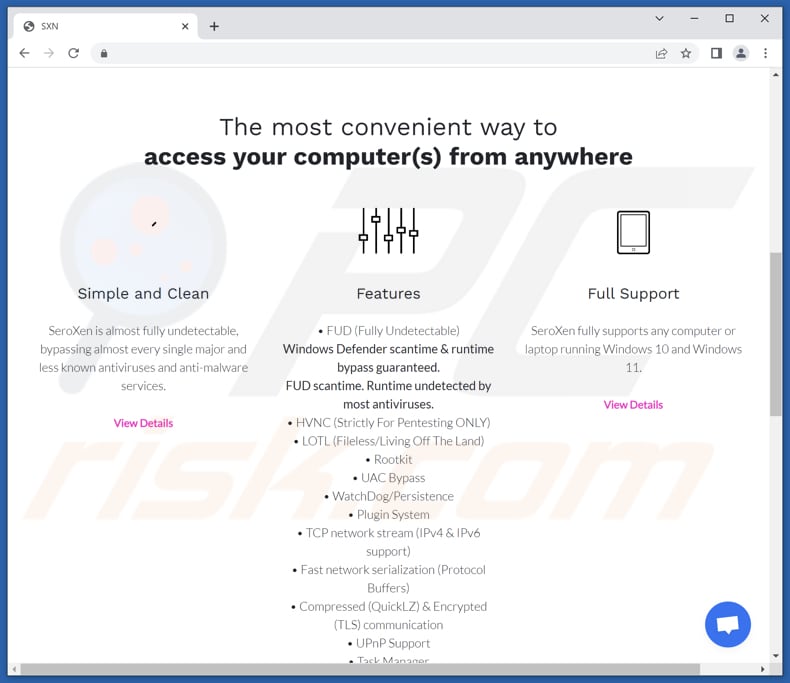
Umgehende automatische Entfernung von Malware:
Die manuelle Entfernung einer Bedrohung kann ein langer und komplizierter Prozess sein, der fortgeschrittene Computerkenntnisse voraussetzt. Combo Cleaner ist ein professionelles, automatisches Malware-Entfernungstool, das zur Entfernung von Malware empfohlen wird. Laden Sie es durch Anklicken der untenstehenden Schaltfläche herunter:
LADEN Sie Combo Cleaner herunterIndem Sie Software, die auf dieser Internetseite aufgeführt ist, herunterladen, stimmen Sie unseren Datenschutzbestimmungen und Nutzungsbedingungen zu. Der kostenlose Scanner überprüft, ob Ihr Computer infiziert ist. Um das Produkt mit vollem Funktionsumfang nutzen zu können, müssen Sie eine Lizenz für Combo Cleaner erwerben. Auf 7 Tage beschränkte kostenlose Testversion verfügbar. Eigentümer und Betreiber von Combo Cleaner ist RCS LT, die Muttergesellschaft von PCRisk.
Schnellmenü:
- Was ist SeroXen?
- SCHRITT 1. Manuelle Entfernung von SeroXen Malware.
- SCHRITT 2. Prüfen Sie, ob Ihr Computer sauber ist.
Wie entfernt man Malware manuell?
Das manuelle Entfernen von Malware ist eine komplizierte Aufgabe - normalerweise ist es das Beste, es Anti-Virus- oder Anti-Malware-Programmen zu erlauben, dies automatisch durchzuführen. Um diese Malware zu entfernen, empfehlen wir die Verwendung von Combo Cleaner Antivirus für Windows.
Falls Sie Malware manuell entfernen möchten, besteht der erste Schritt darin, den Namen der Malware zu identifizieren, die sie versuchen zu entfernen. Hier ist ein Beispiel für ein verdächtiges Programm, das auf dem Computer eines Benutzers ausgeführt wird:

Falls Sie die Liste der Programme überprüft haben, die auf Ihrem Computer laufen, wie beispielsweise mithilfe des Task-Managers und ein Programm identifiziert haben, das verdächtig aussieht, sollten Sie mit diesen Schritten fortfahren:
 Laden Sie ein Programm namens Autoruns herunter. Dieses Programm zeigt Autostart-Anwendungen, Registrierungs- und Dateisystemspeicherorte an:
Laden Sie ein Programm namens Autoruns herunter. Dieses Programm zeigt Autostart-Anwendungen, Registrierungs- und Dateisystemspeicherorte an:

 Starten Sie Ihren Computer im abgesicherten Modus neu:
Starten Sie Ihren Computer im abgesicherten Modus neu:
Benutzer von Windows XP und Windows 7: Starten Sie Ihren Computer im abgesicherten Modus. Klicken Sie auf Start, klicken Sie auf Herunterfahren, klicken Sie auf Neu starten, klicken Sie auf OK. Drücken Sie während des Startvorgangs Ihres Computers mehrmals die Taste F8 auf Ihrer Tastatur, bis das Menü Erweitere Windows-Optionen angezeigt wird und wählen Sie dann Den abgesicherten Modus mit Netzwerktreibern verwenden aus der Liste aus.

Ein Video, das zeigt, wie Windows 7 in "Abgesicherter Modus mit Netzwerktreibern" gestartet werden kann:
Windows 8 Benutzer: Starten Sie Windows 8 im Abgesicherten Modus mit Vernetzung - Gehen Sie zum Startbildschirm von Windows 8, geben Sie "Erweitert" ein und wählen Sie in den Suchergebnissen "Einstellungen". Klicken Sie auf "Erweiterte Startoptionen", im geöffneten Fenster "Allgemeine PC-Einstellungen" wählen Sie "Erweiterter Start".
Klicken Sie auf die Schaltfläche "Jetzt neu starten". Ihr Computer startet nun neu und zeigt das Menü "Erweiterte Startoptionen" an. Klicken Sie auf die Schaltfläche "Problembehandlung" und dann auf die Schaltfläche "Erweiterte Optionen". Klicken Sie im Bildschirm mit den erweiterten Optionen auf "Starteinstellungen".
Klicken Sie auf die Schaltfläche "Neu starten". Ihr PC wird neu gestartet und zeigt den Bildschirm "Starteinstellungen" an. Drücken Sie F5, um im Abgesicherten Modus mit Netzwerktreibern zu starten.

Ein Video, das zeigt, wie Windows 8 in "Abgesicherter Modus mit Netzwerktreibern" gestartet werden kann:
Windows 10 Benutzer: Klicken Sie auf das Windows-Logo und wählen Sie das Power-Symbol. Klicken Sie im geöffneten Menü auf "Neu starten", während Sie die Umschalttaste auf Ihrer Tastatur gedrückt halten. Klicken Sie im Fenster "Option auswählen" auf "Fehlerbehebung" und anschließend auf "Erweiterte Optionen".
Wählen Sie im erweiterten Optionsmenü "Starteinstellungen" aus und klicken Sie auf die Schaltfläche "Neu starten". Im folgenden Fenster sollten Sie auf Ihrer Tastatur auf die Taste "F5" klicken. Dadurch wird Ihr Betriebssystem im abgesicherten Modus mit Netzwerktreibern neu gestartet.

Ein Video, das zeigt, wie Windows 10 in "Abgesicherter Modus mit Netzwerktreibern" gestartet werden kann:
 Extrahieren Sie das heruntergeladene Archiv und führen Sie die Datei Autoruns.exe aus.
Extrahieren Sie das heruntergeladene Archiv und führen Sie die Datei Autoruns.exe aus.

 Klicken Sie in der Anwendung Autoruns oben auf "Optionen" und deaktivieren Sie die Optionen "Leere Speicherorte ausblenden" und "Windows-Einträge ausblenden". Klicken Sie nach diesem Vorgang auf das Symbol "Aktualisieren".
Klicken Sie in der Anwendung Autoruns oben auf "Optionen" und deaktivieren Sie die Optionen "Leere Speicherorte ausblenden" und "Windows-Einträge ausblenden". Klicken Sie nach diesem Vorgang auf das Symbol "Aktualisieren".

 Überprüfen Sie die von der Autoruns-Anwendung bereitgestellte Liste und suchen Sie die Malware-Datei, die Sie entfernen möchten.
Überprüfen Sie die von der Autoruns-Anwendung bereitgestellte Liste und suchen Sie die Malware-Datei, die Sie entfernen möchten.
Sie sollten ihren vollständigen Pfad und Namen aufschreiben. Beachten Sie, dass manche Malware Prozessnamen unter seriösen Windows-Prozessnamen versteckt. In diesem Stadium ist es sehr wichtig, das Entfernen von Systemdateien zu vermeiden. Nachdem Sie das verdächtige Programm gefunden haben, das Sie entfernen möchten, klicken Sie mit der rechten Maustaste auf den Namen und wählen Sie "Löschen".

Nachdem Sie die Malware über die Anwendung Autoruns entfernt haben (dies stellt sicher, dass die Malware beim nächsten Systemstart nicht automatisch ausgeführt wird), sollten Sie auf Ihrem Computer nach dem Malware-Namen suchen. Stellen Sie sicher, dass Sie verstecke Dateien und Ordner aktivieren, bevor Sie fortfahren. Falls Sie den Dateinamen der Malware finden, dann stellen Sie sicher, ihn zu entfernen.

Starten Sie Ihren Computer im normalen Modus neu. Das Befolgen dieser Schritte sollte alle Malware von Ihrem Computer entfernen. Beachten Sie, dass die manuelle Entfernung erweiterte Computerkenntnisse voraussetzt. Wenn Sie diese Fähigkeiten nicht haben, überlassen Sie die Entfernung den Antivirus- und Anti-Malware-Programmen.
Diese Schritte funktionieren bei erweiterten Malware-Infektionen womöglich nicht. Wie immer ist es am Besten, Infektionen zu vermeiden, anstatt Malware später zu entfernen. Um Ihren Computer sicher zu halten, installieren Sie die neuesten Betriebssystem-Updates und benutzen Sie Antivirus-Software. Um sicherzugehen, dass Ihr Computer keine Malware-Infektionen aufweist, empfehlen wir einen Scan mit Combo Cleaner Antivirus für Windows.
Häufig gestellte Fragen (FAQ)
Mein Computer ist mit der Malware SeroXen infiziert, soll ich mein Speichergerät formatieren, um sie loszuwerden?
Obwohl die Formatierung Ihres Speichergeräts ein effektiver Weg sein kann, Malware zu entfernen, handelt es sich um eine drastische Maßnahme, die als letzter Ausweg betrachtet werden sollte. Bevor Sie sich für eine Formatierung entscheiden, sollten Sie eine andere Methode probieren, um die Malware SeroXen zu entfernen - führen Sie mithilfe von namhafter Antivirus- oder Anti-Malware-Software einen gründlichen Scan durch, um die Malware zu erkennen und zu beseitigen.
Was sind die größten Probleme, die Malware verursachen kann?
Malware kann erhebliche Probleme verursachen, wie beispielsweise Datendiebstahl und Verletzungen der Privatsphäre, finanzielle Verluste durch Ransomware oder nicht autorisierte Transaktionen und das Stören und Schädigen von Systemen. Sie kann außerdem zu der Verbreitung von Infektionen, einem nicht autorisierten Zugang und Kontrolle von Geräten und Rufschädigungen von Einzelpersonen und Organisationen führen.
Worin besteht der Zweck der Malware SeroXen?
Der Zweck der Malware SeroXen besteht darin, Cyberkriminellen einen nicht autorisierten Zugriff und die Kontrolle über infizierte Computer zur Verfügung zu stellen. Sie wurde entwickelt, um verschiedene bösartige Aktivitäten durchzuführen, darunter das Stehlen von sensiblen Informationen, die Ausführung von Befehlen aus der Ferne und das Durchführen von weiteren Angriffen oder Datenschutzverletzungen.
Wie hat SeroXen meinen Computer infiltriert?
Benutzer haben berichtet, nach dem Herunterladen von raubkopierten (gecrackten) Versionen von beliebten Spielen wie Fortnite, Valorant, Roblox oder Warzone 2 infiziert worden zu sein. Bedrohungsakteure haben außerdem Discord verwendet, um bestimmte Proben zu verbreiten.
Wird Combo Cleaner mich vor Malware schützen?
Combo Cleaner ist ein effektives Werkzeug, das fast alle bekannten Malware-Infektionen erkennen und entfernen kann. Es ist jedoch wichtig anzumerken, dass ausgereifte Malware sich häufig in den tieferen Ebenen des Systems versteckt. Daher ist die Durchführung eines umfassenden Systemscans unerlässlich, um solche High-End-Malware zu erkennen und zu beseitigen.
Teilen:

Tomas Meskauskas
Erfahrener Sicherheitsforscher, professioneller Malware-Analyst
Meine Leidenschaft gilt der Computersicherheit und -technologie. Ich habe mehr als 10 Jahre Erfahrung in verschiedenen Unternehmen im Zusammenhang mit der Lösung computertechnischer Probleme und der Internetsicherheit. Seit 2010 arbeite ich als Autor und Redakteur für PCrisk. Folgen Sie mir auf Twitter und LinkedIn, um über die neuesten Bedrohungen der Online-Sicherheit informiert zu bleiben.
Das Sicherheitsportal PCrisk wird von der Firma RCS LT bereitgestellt.
Gemeinsam klären Sicherheitsforscher Computerbenutzer über die neuesten Online-Sicherheitsbedrohungen auf. Weitere Informationen über das Unternehmen RCS LT.
Unsere Anleitungen zur Entfernung von Malware sind kostenlos. Wenn Sie uns jedoch unterstützen möchten, können Sie uns eine Spende schicken.
SpendenDas Sicherheitsportal PCrisk wird von der Firma RCS LT bereitgestellt.
Gemeinsam klären Sicherheitsforscher Computerbenutzer über die neuesten Online-Sicherheitsbedrohungen auf. Weitere Informationen über das Unternehmen RCS LT.
Unsere Anleitungen zur Entfernung von Malware sind kostenlos. Wenn Sie uns jedoch unterstützen möchten, können Sie uns eine Spende schicken.
Spenden
▼ Diskussion einblenden